
Cambiar las opciones de visualización en el Finder en la Mac
Puedes personalizar cualquiera de las visualizaciones en el Finder (por íconos, listas, columnas y visualización como galería) para que se acomoden según tus preferencias. Por ejemplo, puedes cambiar el tamaño del texto de los nombres de archivos y en algunas visualizaciones, cambiar el tamaño de los íconos de los archivos.
En tu Mac, haz clic en el ícono del Finder
 en el Dock para abrir una ventana del Finder.
en el Dock para abrir una ventana del Finder.Selecciona la carpeta que quieres cambiar y haz clic en el botón Visualización: ícono, lista, columna o visualización como galería.

Selecciona Visualización > Mostrar opciones de visualización, luego selecciona las opciones que quieras.
Hacer que la carpeta siempre se abra en esta visualización: selecciona la casilla “Abrir siempre en”.
Hacer que las subcarpetas también se abran en esta visualización: selecciona la casilla “Explorar en”.
Si se abre una subcarpeta en una visualización diferente, selecciona Visualización > Mostrar opciones de visualización, y anula tanto “Abrir siempre en…” como “Explorar con…”. Es necesario que las casillas estén seleccionadas para la ventana principal y anuladas para la subcarpeta.
Seleccionar opciones de visualización Íconos: cambia el tamaño de los íconos, espaciado de cuadrícula, tamaño del texto y más.
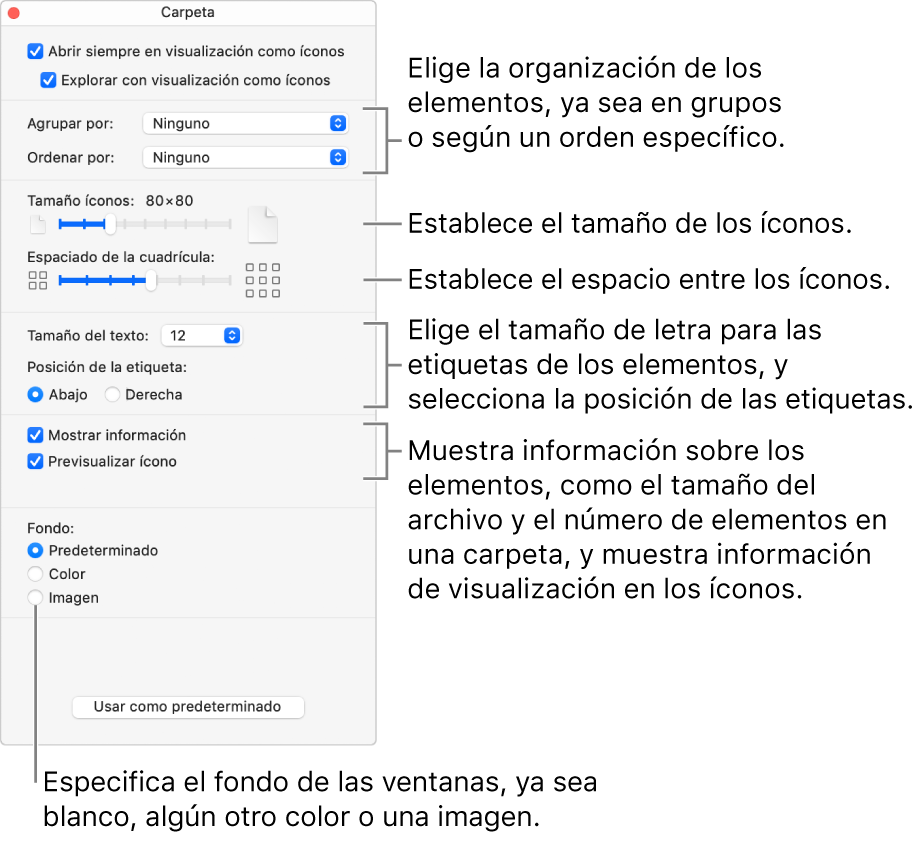
Seleccionar opciones de visualización como listas: cambia el tamaño de los íconos, el tamaño del texto, elige qué columnas se muestran y más.
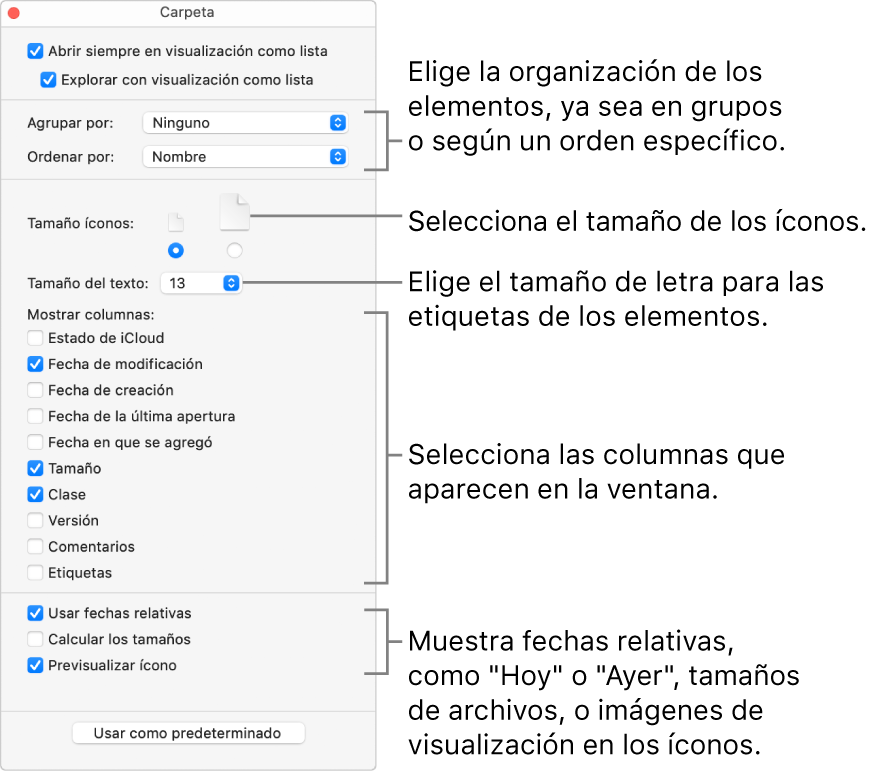
Seleccionar opciones de visualización Columnas: cambia el tamaño del texto y elige si se muestran íconos y una columna de previsualización. Todas las columnas muestran tus opciones seleccionadas.
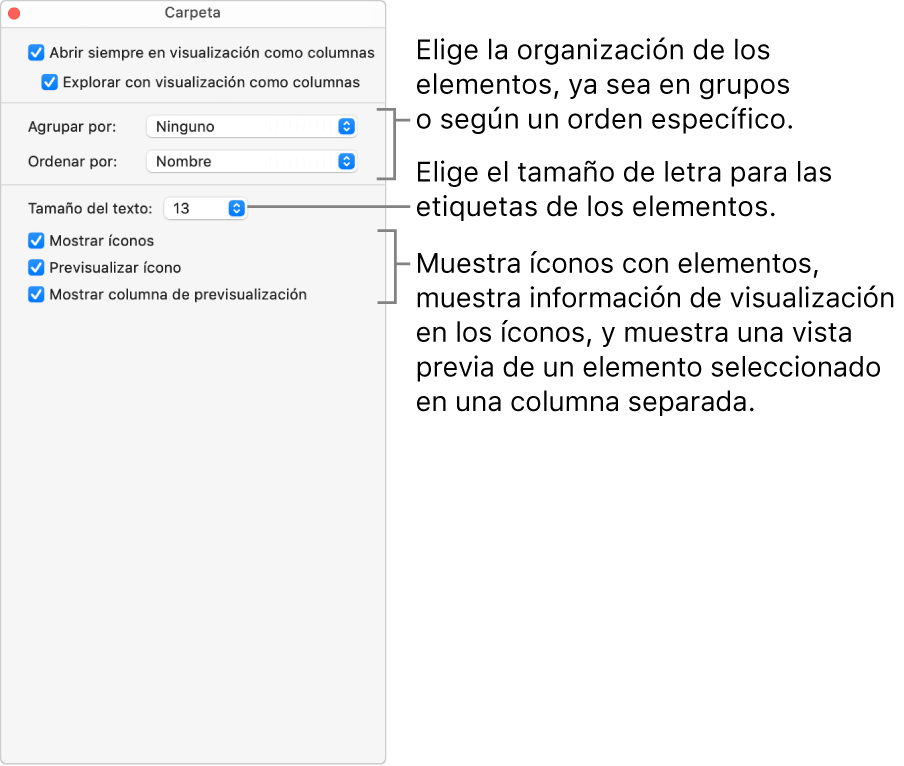
Seleccionar opciones de visualización como galería: cambia el tamaño de la miniatura y elige si se muestra una columna de previsualización, un ícono de previsualización y el nombre del archivo.
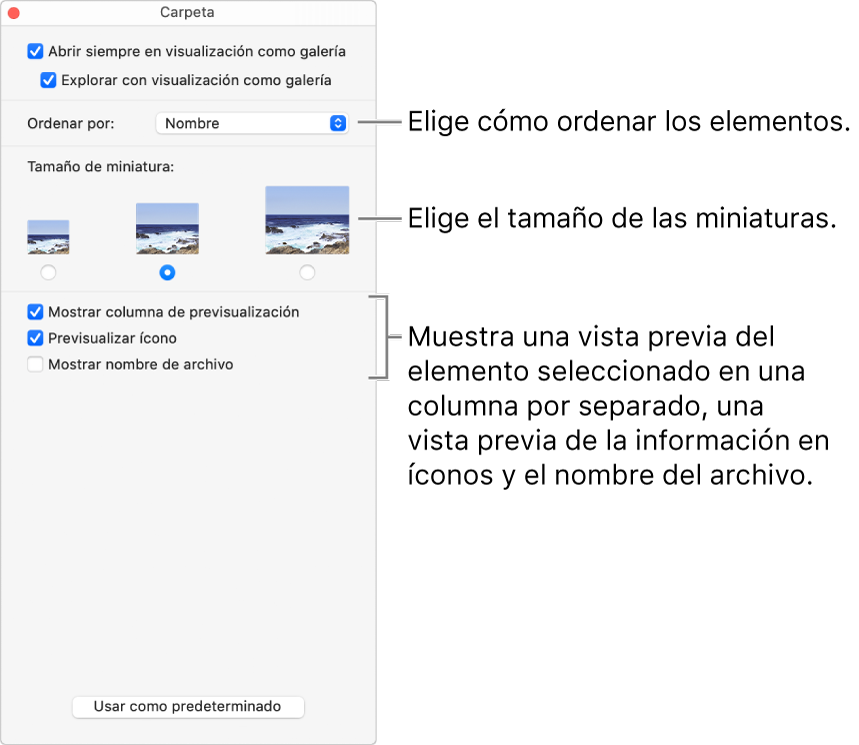
Para usar esta configuración para todas las carpetas del Finder que usen esta visualización, haz clic en “Usar por omisión”. El botón “Usar por omisión” no aparece en la visualización Columnas.
Por ejemplo, si estableces opciones para la visualización Ícono y luego haces clic en “Usar por omisión”, todas las carpetas en la visualización Ícono aparecen con las mismas opciones.
Para mostrar siempre la carpeta Librería, selecciona Ir > Inicio para abrir la carpeta de inicio, selecciona Visualización > Mostrar opciones de visualización, y selecciona la casilla “Mostrar carpeta Librería”.